Annons
 I den här artikeln kommer vi att titta på ett gratis verktyg som heter Nircmd, vilket är ett utmärkt verktyg som erbjuder många funktioner. När det används med lite fantasi kan det göra underverk. Men låt oss först se vad Nircmd har att erbjuda.
I den här artikeln kommer vi att titta på ett gratis verktyg som heter Nircmd, vilket är ett utmärkt verktyg som erbjuder många funktioner. När det används med lite fantasi kan det göra underverk. Men låt oss först se vad Nircmd har att erbjuda.
Med Nircmd kan du öppna CD-facket, ringa en internetanslutning, öka och minska systemvolymen, centrera alla fönster, ta bort titelraden från 'My Datorns fönster, ställ in ett fönster som alltid ovanpå, dölj startknappen i aktivitetsfältet, ändra bildskärmsläget på skärmen, stäng av skärmen, start och stopp Windows-tjänster, skriva och ta bort registerposter, klippbordshantering, ta skärmdumpar, ansluta till ett VPN, visa / dölja startknappen, visa / dölja klockan och mycket mycket mer.
Ganska en handfull. Är det inte? Vänta tills du hör att det gör allt detta från kommandoraden. Japp! Från kommandolinjen.
Hur man använder det:
(1) Ladda ner och extrahera innehållet
(2) Du får nircmd.exe tillsammans med en hjälpfil som visar olika funktioner som utförs av nircmd.
(3) Kopiera nircmd.exe till C: \ windows \ system32 eller någon annan mapp som anges i PATH-miljövariabeln.
(4) Kör ett kommando!
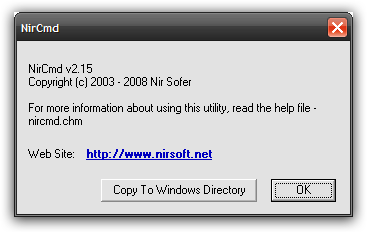
Bli kreativ
Det här är några av de kreativa sätten jag kunde tänka mig att använda Nircmd. Kanske kan du låta oss få veta mer? Nämn dem i kommentarerna.
-
Skapa genvägar: nircmd låter dig skapa genvägar (på skrivbordet var som helst) för att köra valfritt kommando. Så du vill stänga av / stänga av systemvolymen genom att klicka på a
genväg? Använd detta: nircmd.exe cmdshortcut “~ $ folder.desktop $” “Switch Volume” mutesysvolume 2.
Inaktivera skärmsläckare: nircmd.exe regsetval sz “HKCU \ kontrollpanel \ desktop” “ScreenSaveActive” 0
Ta en skärmdump efter 30 sekunder och spara den: nircmd.exe cmdwait 30000 savescreenshot “f: \ temp \ shot.png”
Starta skärmsläckaren: nircmd.exe skärmsläckare
Dölj klockan på systemfältet: nircmd.exe vinner barnklass “Shell_TrayWnd” dölj klass “TrayClockWClass”
Visa klockan: nircmd.exe vinner barnklass “Shell_TrayWnd” visa klass “TrayClockWClass”
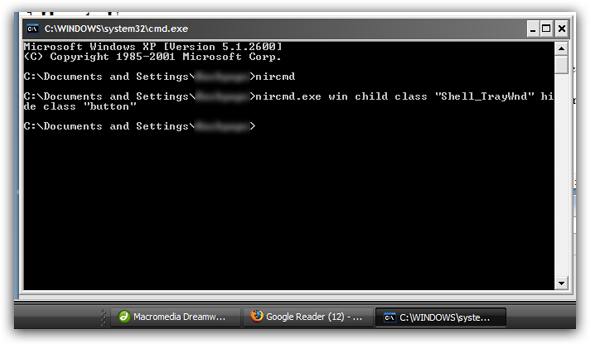
Dessa är bara några av exemplen. Du hittar hela listan och mer i den zip-fil du laddar ner.
Du kan fråga varför skulle du vilja använda ett kommandoradsverktyg? Tja om allt det inte räcker för att driva dig, låt mig föreslå några av fördelarna med att använda kommandoraden:
- Om du strävar efter att bli en kraftanvändare ska du behärska "The Ancient Art of Command Line!"
- Det är snabbare, tro mig, även om du har en anständig skrivhastighet kommer du att kunna avsluta ditt arbete mycket snabbare genom att göra det från kommandoraden
- Det är lättare att göra ett antal åtgärder i bulk med kommandoraden. Som kopiera filerna till den angivna katalogen och sedan byta namn på dem alla med ett gemensamt prefix.
- Det är lättare att skapa en batchfil och schemalägga uppgifter. Låt oss säga att du vill öppna CD-facket klockan 2 (det är konstigt jag vet, du kan skratta). Hur skulle du göra det? Använd Windows schemalagda uppgifter och kör kommandot kl. Även om du kanske inte får mycket genom att göra det, men detta är bara för att låta dig veta kraften i kommandoraden.
- Du kan integrera dina anpassade kommandon i menyer.
- Du kan skapa genvägar och därmed kortkommandon för dina kommandon eller batchfiler.
(Förbi) - Varun Kashyap, en programmerare, bloggare och teknisk entusiast, som också skriver på sin TechCrazy-blogg (det har varit länge). Nu vet du att han är en upptagen kille!
Jag är Varun Kashyap från Indien. Jag brinner för datorer, programmering, Internet och teknologier som driver dem. Jag älskar programmering och ofta arbetar jag med projekt i Java, PHP, AJAX etc.


